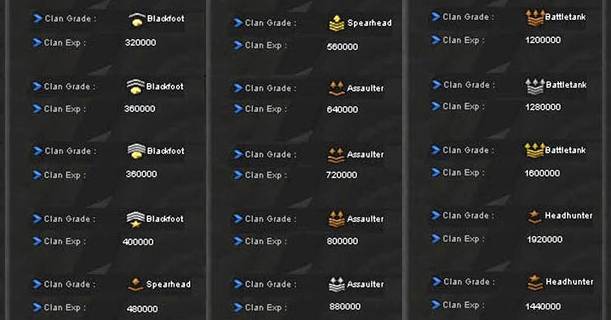Cara Membuat VLAN Switch di Cisco Packet Tracer
Cara Membuat VLAN Switch di Cisco Packet Tracer - Bagaimana cara membuat dan konfigurasi VLAN switch di cisco packet tracer? Serta apa sih pengertian dan fungsi dari VLAN itu sendiri. Mari kita bahas pada artikel tentang berbagi kali ini.
Pengertian dan Fungsi VLAN
Vlan merupakan singkatan dari (Virtual Local Area Network) yaitu sebuah virtual interface yang diciptakan dari interface fisik. Tujuan dari VLAN ini sendiri digunakan untuk membagi atau memecah beberapa broadcast domain menggunakan 1 interface fisik saja, mudahnya setiap 1 interface fisik itu hanya bisa mempunyai 1 broadcast domain dengan adanya fitur VLAN kalian dapat membuat banyak broadcast domain atau IP network address dengan 1 interface fisik saja dengan fitur virtual LAN tadi.
Konfigurasi VLAN Switch Cisco
Dari penjelasan singkat di atas, semoga kalian sudah memahami apa itu VLAN dan fungsinya. Langkah selanjutnya kita akan langsung masuk ke tahap cara konfigurasi VLAN switch cisco. Pada tutorial cara membuat VLAN ini, topologi yang digunakan sangat sederhana dengan 2 PC yang terhubung langsung dengan 1 perangkat Switch cisco yang dapat kalian lihat di bawah ini:
 |
| Topologi Switch VLAN |
Langkah pertama, kita akan membuat suatu VLAN access pada perangkat switch cisco dengan status VLAN ID 10. Lalu kita akan menghubungkan 2 komputer tersebut menggunakan switch VLAN access, jangan lupa kedua port switch harus berstatus access agar 2 komputer tersebut dapat saling berkomunikasi. Adapun perintah membuat VLAN dan IP address pada switch sebagai berikut:
Baca Juga: Cara Konfigurasi Routing Static Cisco
Konfigurasi Switch VLAN
Switch>ena
Switch#conf t
Switch(config)#vlan 10
Switch(config-vlan)#name vlan-10 Perintah di atas berfungsi untuk membuat sebuah VLAN dengan id 10Switch(config)#int fa0/1
Switch(config-if)#switchport mode access
Switch(config-if)#switchport access vlan 10
Switch(config)#int fa0/2
Switch(config-if)#switchport mode access
Switch(config-if)#switchport access vlan 10Perintah di atas berfungsi untuk membuat sebuah port access untuk port fa0/1 dan fa0/2 dan menyisipkan informasi vlan 10.
Switch(config)#int vlan 10
Switch(config-if)#ip address 192.168.1.1 255.255.255.0Hasil Pengujian
Pengujian dilakukan dengan percobaan ping antara PC 1 dan PC 2, adapun masing-masing komputer berhasil berkomunikasi dengan ditunjukkan hasil ping yang mendapatkan respond seperti yang terlihat di bawah ini:
 |
| Hasil Ping dari PC 1 |
 |
| Hasil Ping dari PC 2 |
Kesimpulan
Semoga kalian dapat memahami bagaimana konfigurasi VLAN switch dan fungsi dari VLAN itu sendiri ya. Jangan lupa kunjungi tentang berbagi untuk tutorial jaringan lainnya.